Möchten Sie erfahren, wie Sie eine APC USV-Erstkonfiguration der IP-Adresse vornehmen? In diesem Tutorial zeigen wir Ihnen, wie Sie die IP-Adresse auf einer Netzwerkverwaltungskarte einer APC-USV festlegen.
Dieses Tutorial wurde auf dem APC USV Modell SRT6KXLI, auch bekannt als Smart-UPS SRT 6000, getestet.
Dieses Tutorial wurde auf dem APC USV Modell AP9631, auch bekannt als RT6000, getestet.
Copyright © 2018-2021 von Techexpert.tips.
Alle Rechte vorbehalten. Kein Teil dieser Veröffentlichung darf ohne vorherige schriftliche Genehmigung des Herausgebers in irgendeiner Form oder mit irgendwelchen Mitteln reproduziert, verteilt oder übertragen werden.
Geräteliste
Hier finden Sie die Liste der Geräte, die zum Erstellen dieses Tutorials verwendet wurden.
Dieser Link zeigt auch die Softwareliste, die zum Erstellen dieses Tutorials verwendet wurde.
APC UPS Playlist:
Auf dieser Seite bieten wir schnellen Zugriff auf eine Liste von Videos im Zusammenhang mit der APC UPS.
Vergessen Sie nicht, unseren Youtube-Kanal namens FKITzu abonnieren.
APC UPS - Verwandtes Tutorial:
Auf dieser Seite bieten wir schnellen Zugriff auf eine Liste von Tutorials im Zusammenhang mit APC UPS.
Tutorial APC USV - Ip-Adress-Erstkonfiguration
Das Netzwerk, in dem die USV angeschlossen ist, muss über einen DHCP-Server verfügen.
Zuerst müssen Sie Ihre APC-USV mit dem Netzwerk verbinden.
Die APC-USV erhält automatisch eine IP-Adresse vom DHCP-Server.
Das Problem ist, dass wir die IP-Adresse, die die APS-USV vom DHCP-Server erhalten hat, nicht kennen.
Jetzt müssen Sie auf die APC-WEBSITE zugreifen und die Software mit dem Namen Network Management Device IP Configuration Wizard 5.0.3 herunterladen.
Teilenummer der Software: SFDIPW503

Installieren Sie die Software auf einem Computer, der sich im selben Netzwerk wie die APC-USV befindet.

Öffnen Sie die Software Network Management Card Device IP Configuration Utility.

Geben Sie den vollständigen IP-Adressbereich Ihres Netzwerks ein und klicken Sie auf die Schaltfläche, um die Suche nach der USUs-Adresse zu starten.

Nach einer Weile findet und meldet das System automatisch die IP-Adresse Ihrer APC-USV.
In unserem Beispiel lokalisierte das System eine SRT 6000 APC USV, die über die IP-Adresse 192.168.0.13 mit dem Netzwerk verbunden war.
Als nächsten Schritt müssen wir auf die APC USV-Weboberfläche zugreifen.
Öffnen Sie Ihren Browser und geben Sie die IP-Adresse der APC USB ein.
Verwenden Sie auf dem Anmeldebildschirm den Standardbenutzernamen und das Standardkennwort.
• Standard-Benutzername: apc
• Standard-Passwort: apc

Nach einer erfolgreichen Anmeldung werden Sie an das APC UPS Dashboard gesendet.
Greifen Sie auf der Weboberfläche auf das Menü Konfiguration zu und wählen Sie die folgende Option aus:

Konfigurieren Sie die gewünschte statische IP-Adresse und klicken Sie auf die Schaltfläche Übernehmen.
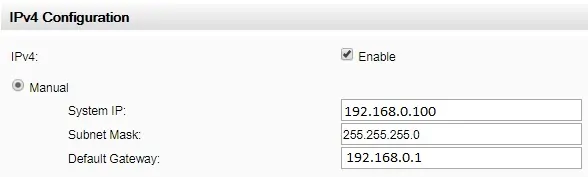
NachDem Sie die Konfiguration der IP-Adresse abgeschlossen haben, müssen Sie die Netzwerkverwaltungsschnittstelle neu starten, damit die neue IP-Adresse akzeptiert wird.
Um die APC USV Netzwerkverwaltungsschnittstelle neu zu starten, müssen Sie auf die folgende Menüoption zugreifen:
• Netzwerk-Reset > > /Neustart steuern
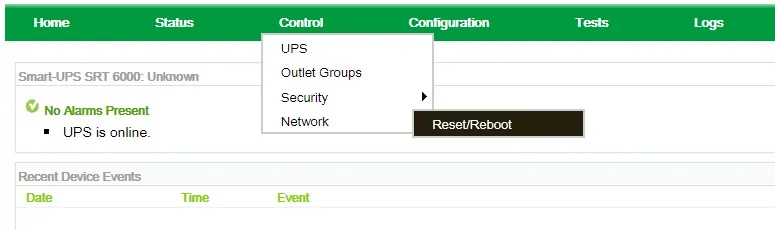
Wählen Sie die Option zum Neustart der Verwaltungsoberfläche und klicken Sie auf die Schaltfläche Übernehmen.
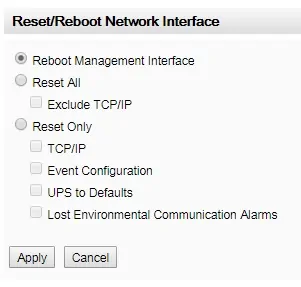
Herzlichen Glückwunsch, Sie haben den Fernzugriff auf eine APC-USV installiert und konfiguriert.
